Q.
Wordでヘッダー領域に線が表示されてしまったのですが、どうやってもこの線を消せません。
どうしたら、消すことができますか?
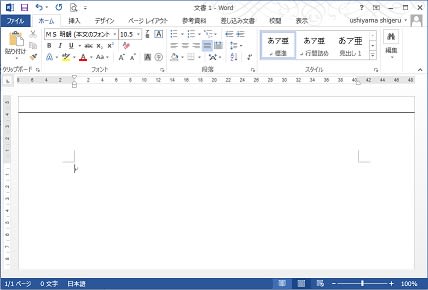
A.
ページ罫線が表示されているのでしょう。
以下の操作でページ罫線を消してください。
1.「ホーム」タブの「段落」グループにある罫線をクリックすると、プルダウンメニューが表示されます。
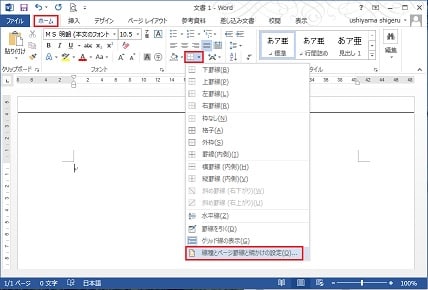
メニューの最下段にある『線種とページ罫線と網掛けの設定」をクリックします。
2.「線種とページ罫線と網掛けの設定」のダイアログが表示されます。

3.「ページ罫線」タブをクリックします。

プレビューの「上線」ボタンが点灯して、上線が引かれているのが確認できます。
4. 「上線」ボタンをクリックして、上線を消します。
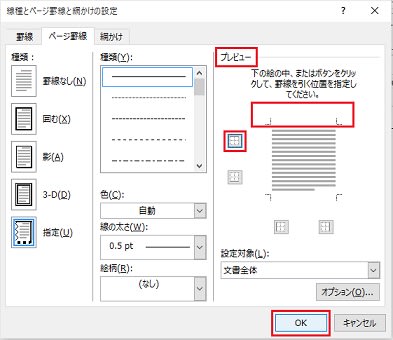
ダイアログ下方の「OK」ボタンをクリックして、「線種とページ罫線と網掛けの設定」のダイアログを終了します。
5. Word画面のヘッダー領域から線が消えます。
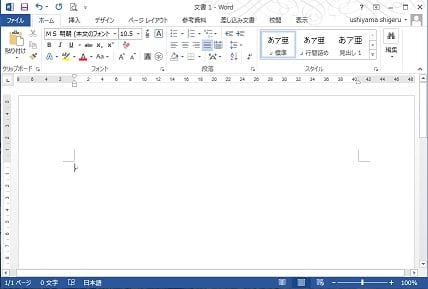
Wordでヘッダー領域に線が表示されてしまったのですが、どうやってもこの線を消せません。
どうしたら、消すことができますか?
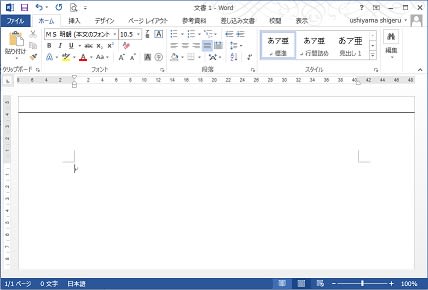
A.
ページ罫線が表示されているのでしょう。
以下の操作でページ罫線を消してください。
1.「ホーム」タブの「段落」グループにある罫線をクリックすると、プルダウンメニューが表示されます。
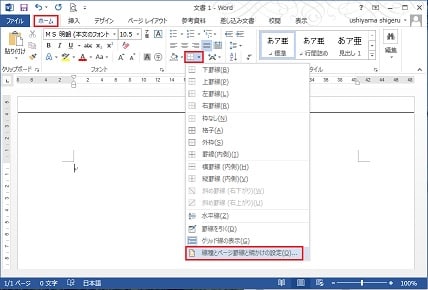
メニューの最下段にある『線種とページ罫線と網掛けの設定」をクリックします。
2.「線種とページ罫線と網掛けの設定」のダイアログが表示されます。

3.「ページ罫線」タブをクリックします。

プレビューの「上線」ボタンが点灯して、上線が引かれているのが確認できます。
4. 「上線」ボタンをクリックして、上線を消します。
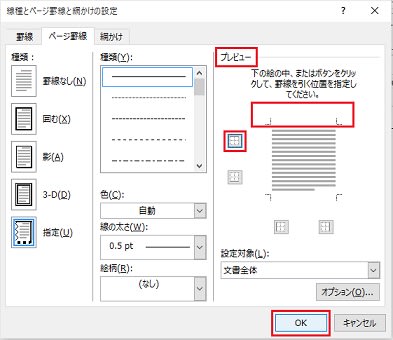
ダイアログ下方の「OK」ボタンをクリックして、「線種とページ罫線と網掛けの設定」のダイアログを終了します。
5. Word画面のヘッダー領域から線が消えます。
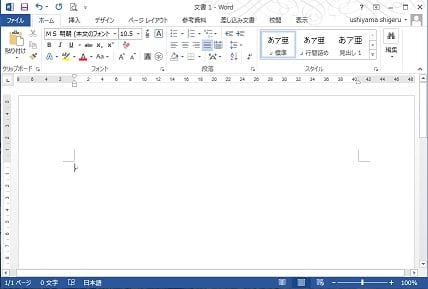




















※コメント投稿者のブログIDはブログ作成者のみに通知されます